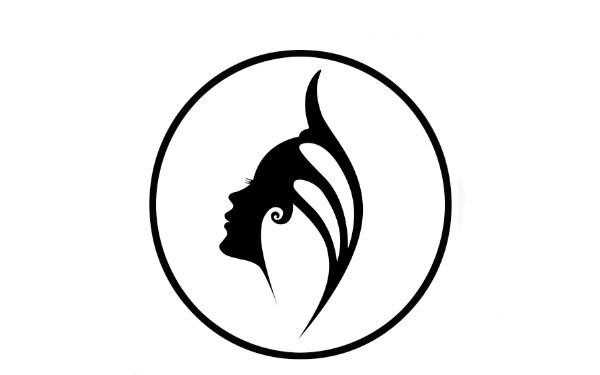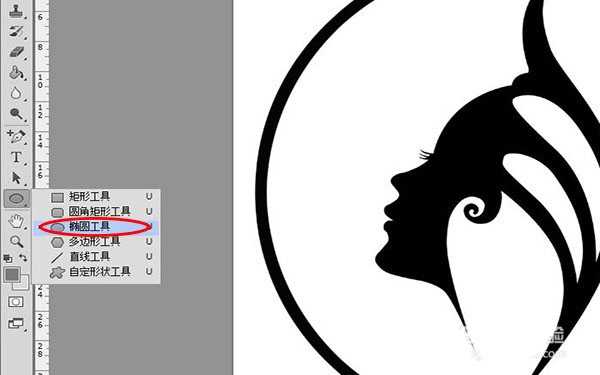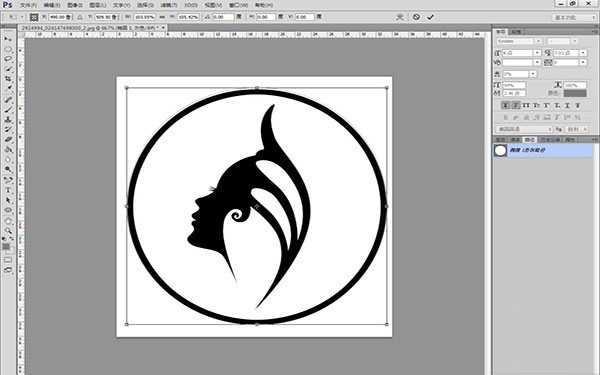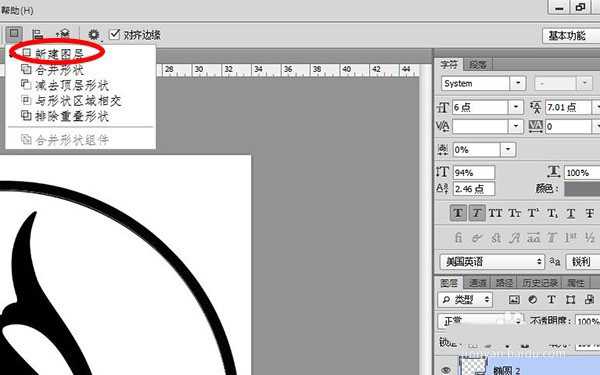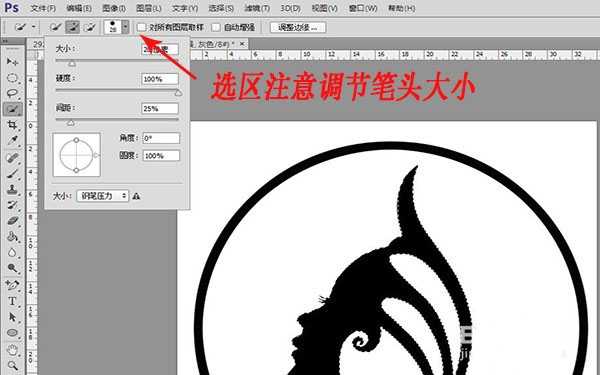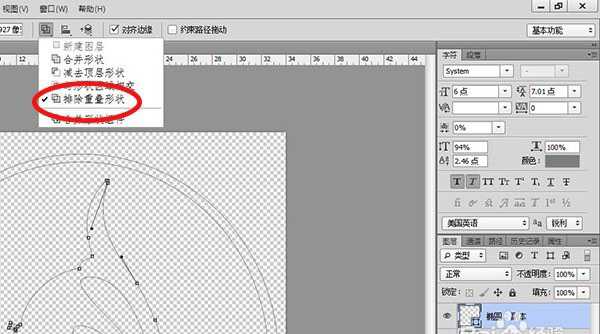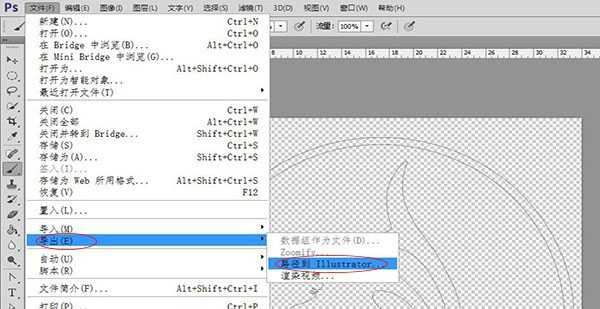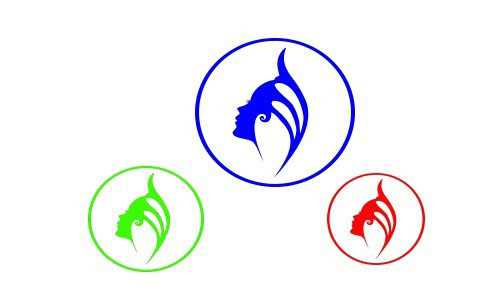下载了一个图片logo,但是图片不是矢量图,操作起来不方便,今天我们就来看看将图片转换为矢量图标的教程。
- 软件名称:
- Adobe Photoshop 8.0 中文完整绿色版
- 软件大小:
- 150.1MB
- 更新时间:
- 2015-11-04立即下载
1、打开Photoshop软件,将需做矢量图的logo添加进来,并复制图层,要养成复制图层的习惯;
2、观察图形,我们先从外侧圆入手,外侧圆比较规整,用“快速选择”等方法的话效果不好,我们可以用“椭圆工具”来做,按住shift先拉出一个差不多大小的圆,然后“Ctrl+T”调整到外圆尺寸,做好后按确定应用变换;
3、画圆的内侧,注意“路径操作”是“新建图层”,一个路径对应一个图层,制作方法同上一个步骤,完成后按回车确定;
4、接下来是内部头像,可以先用“快速选择”选取到大概形貌。首先点选背景层,选择适当的笔头大小进行快选,然后切到“路径”,在下方点击“从选区生成工作路径”;
5、按“Ctrl +”放大图像,我们发现眼睫毛部分的选取不好,此时我们需要用钢笔工具进行微调,先添加适量锚点,然后用直接选择工具将锚点移动到恰当位置,越多的锚点安置,所做选区的效果越好,然后用转换点工具进行微调;
6、点“路径”面板选中工作路径,然后点“工具”调出左上窗口,点选“形状”可生成该路径的形状图层。复制其中一个形状图层,然后将另外两个粘贴进来,将大圆置底层,头像置顶层,头像和小圆设置“排除重叠形状”(涉及形状图层计算不细述);
7、点路径面板,将生成的路径导出即可,后续编辑可在ai中进行。
以上就是ps位图转换为矢量图的教程,很简单,但是很常用的,感兴趣的朋友可以进来参考一下。
相关推荐:
PS怎么绘制一个尖嘴鱼的矢量图标?
PS怎么绘制质感拨号键盘的矢量图案?
ps怎么制作绘制人体的耳朵的矢量图形?
广告合作:本站广告合作请联系QQ:858582 申请时备注:广告合作(否则不回)
免责声明:本站资源来自互联网收集,仅供用于学习和交流,请遵循相关法律法规,本站一切资源不代表本站立场,如有侵权、后门、不妥请联系本站删除!
免责声明:本站资源来自互联网收集,仅供用于学习和交流,请遵循相关法律法规,本站一切资源不代表本站立场,如有侵权、后门、不妥请联系本站删除!
暂无评论...
更新日志
2024年11月25日
2024年11月25日
- 凤飞飞《我们的主题曲》飞跃制作[正版原抓WAV+CUE]
- 刘嘉亮《亮情歌2》[WAV+CUE][1G]
- 红馆40·谭咏麟《歌者恋歌浓情30年演唱会》3CD[低速原抓WAV+CUE][1.8G]
- 刘纬武《睡眠宝宝竖琴童谣 吉卜力工作室 白噪音安抚》[320K/MP3][193.25MB]
- 【轻音乐】曼托凡尼乐团《精选辑》2CD.1998[FLAC+CUE整轨]
- 邝美云《心中有爱》1989年香港DMIJP版1MTO东芝首版[WAV+CUE]
- 群星《情叹-发烧女声DSD》天籁女声发烧碟[WAV+CUE]
- 刘纬武《睡眠宝宝竖琴童谣 吉卜力工作室 白噪音安抚》[FLAC/分轨][748.03MB]
- 理想混蛋《Origin Sessions》[320K/MP3][37.47MB]
- 公馆青少年《我其实一点都不酷》[320K/MP3][78.78MB]
- 群星《情叹-发烧男声DSD》最值得珍藏的完美男声[WAV+CUE]
- 群星《国韵飘香·贵妃醉酒HQCD黑胶王》2CD[WAV]
- 卫兰《DAUGHTER》【低速原抓WAV+CUE】
- 公馆青少年《我其实一点都不酷》[FLAC/分轨][398.22MB]
- ZWEI《迟暮的花 (Explicit)》[320K/MP3][57.16MB]